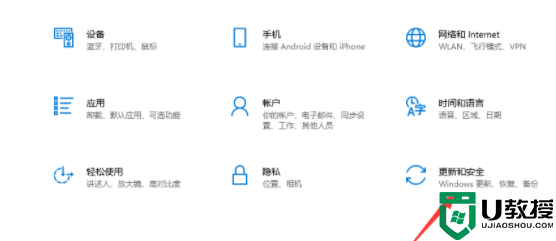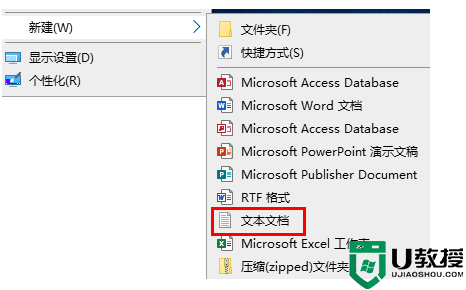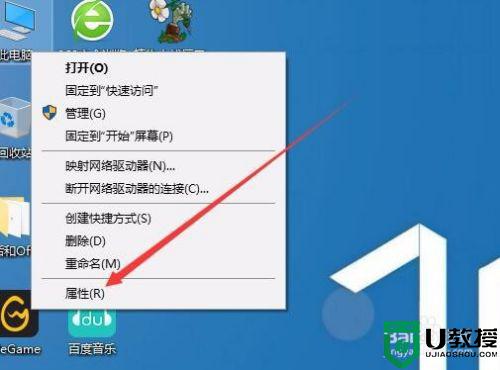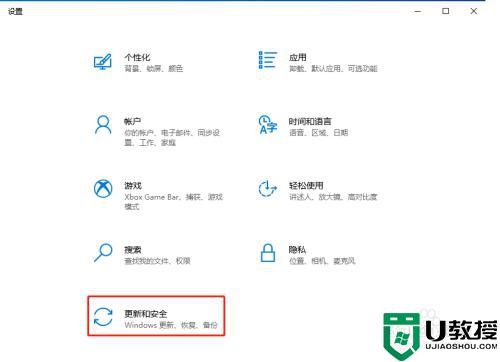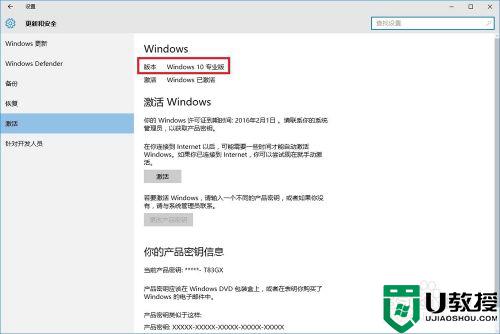window10许可证已过期怎么办 windows10许可证即将过期怎么处理
每次在电脑新安装完windows10 ghost系统之后,我们都需要在网上寻找相应的激活密钥来进行系统激活,可是过一段时间之后,有的小伙伴windows10电脑桌面右下角却显示许可证即将过期的情况,对此window10许可证已过期怎么办呢?下面小编就来告诉大家windows10许可证即将过期处理方法。
推荐下载:win10专业版iso原版镜像
具体方法:
1.首先我们打开桌面,右键点击win10系统上的此电脑,选择“属性”选项。
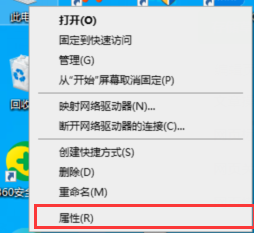
2.我们进入到Windows10系统属性窗口,可以看见当前win10系统的版本。
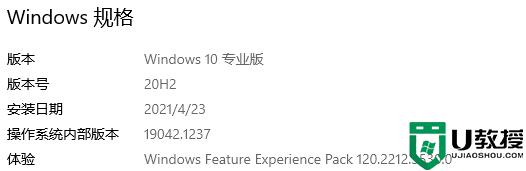
3.右键点击开始菜单,选择“windows power shell(管理员)”选项。
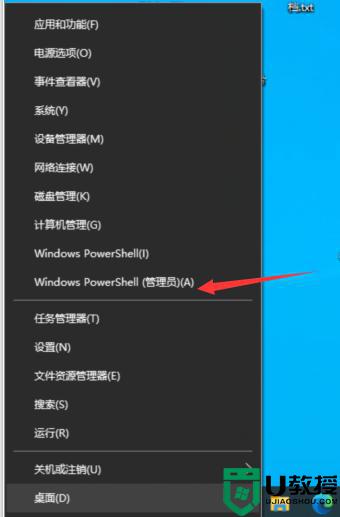
4.接着我们在弹出的窗口中,输入命令slmgr /ipk 激活码,按下回车键。
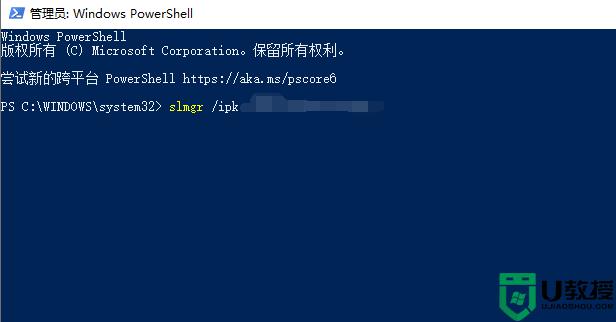
5.然后系统就会弹出窗口提示成功安装了产品密钥,我们点击确认关闭即可。
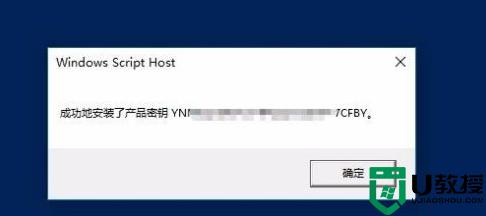
6.然后我们再输入命令slmgr /skms kms.xspace.in,按下回车键,最后输入命令slmgr /ato,这时如果激活成功的话,会提示成功。
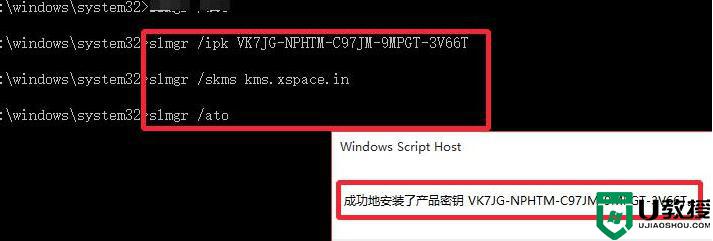
上述就是小编教大家的windows10许可证即将过期处理方法了,碰到同样情况的朋友们赶紧参照小编的方法来处理吧,希望能够对大家有所帮助。